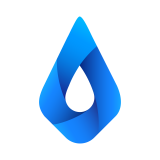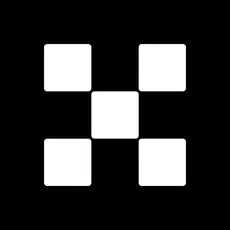彻底关闭win10自动更新
时间:2018-04-03 来源:互联网 浏览量:
使用过Win10系统的朋友们都清楚,在Win10中强制开启了自动更新功能,这个设定很头疼,我们无法通过常规的办法关闭自动更新功能,那么我们该怎么去关闭自动更新呢?小编介绍一种亲测可用的方式给大家,如果大家觉得还可以,可以点击右上角关注我,也欢迎可以点赞哦。
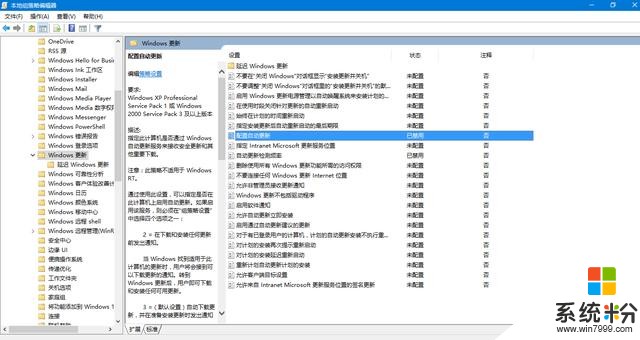
对于Windows10专业版及其以上版本的操作系统,我们可以通过组策略编辑器来控制Windows10系统的更新功能,那么我们先按下Windows徽标键+R键,打开运行窗口命令,在窗口命令中输入“gpedit.msc”
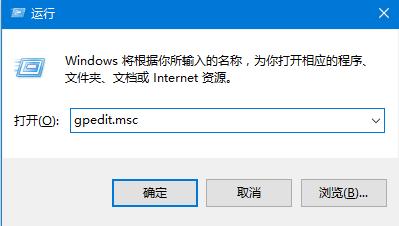
打开组策略编辑器以后,我们先依次点击计算机配置-管理模板-Windows组件菜单选项。
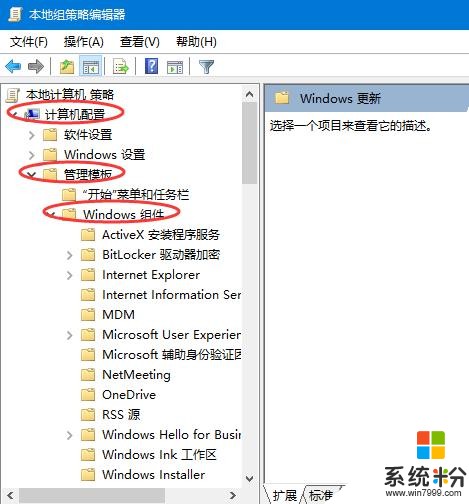
找到并点击选择“Windows更新”子菜单项,然后在右侧的配置选项中找到“配置自动更新”。
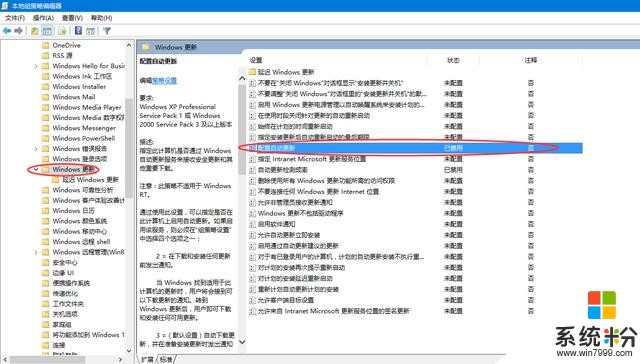
双击右侧的“配置自动更新”选项,在打开的页面中默认是未配置选项,如果我们想关闭自动更新功能,要在左侧选项中选择“已禁用”,然后点击确定按钮,即可彻底关闭自动更新。
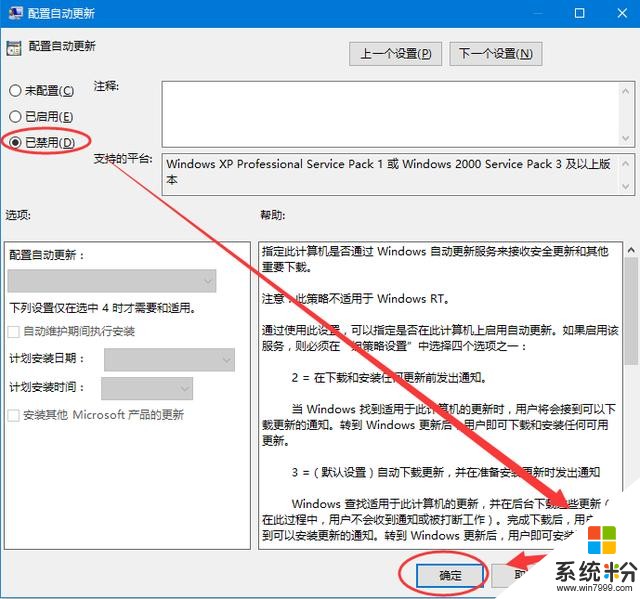
win10家庭版请参考我的上篇文章一招彻底解决win10家庭版更新蓝屏问题
我要分享:
相关资讯
热门手机应用